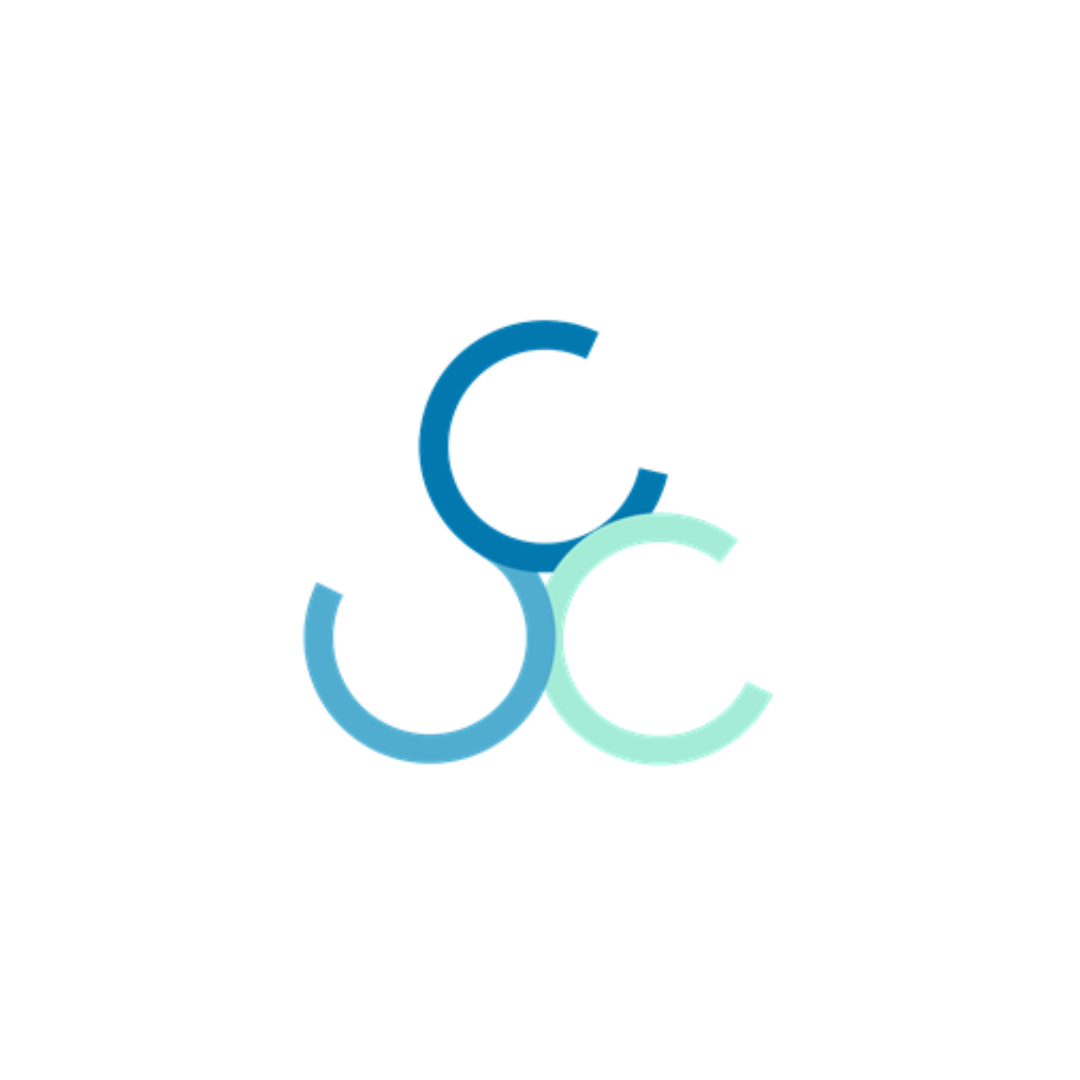FXトレードを始めたばかりの方にとって、最初の壁となるのが「MT4アプリの操作」。
「どこを見ればいいの?」「どうやって注文するの?」と戸惑う方も多いはず。
この記事では、MT4スマホアプリの基本画面の見方から、実際のトレード操作方法までを初心者でもわかるように解説します📱✨
まずはアプリをインストールしましょう!
MT4アプリとは?
MT4(MetaTrader4)は、世界中のトレーダーが利用しているFX取引専用ツールです。
パソコン版だけでなく、スマホアプリ版も操作が簡単でどこでも取引できるのが魅力。
スマホ版MT4を活用してトレード練習を行っていきましょう!
MT4アプリの基本画面を理解しよう!
MT4アプリを開くと、下部に5つのタブがあります👇
| タブ名 | 内容 | よく使う場面 |
|---|---|---|
| 🟢 気配値(Quotes) | 各通貨ペアのリアルタイム価格を表示 | トレードしたい通貨を選ぶ時 |
| 🔵 チャート(Chart) | 価格の動きをグラフで確認 | エントリーのタイミングを分析 |
| 🟣 トレード(Trade) | 現在の残高・保有ポジションを表示 | 含み益・含み損の確認 |
| 🟠 履歴(History) | 過去の取引結果を一覧で表示 | トレードの振り返り |
| ⚫ 設定(Settings) | 口座情報や通知設定など | 口座切り替え、ログイン設定 |
📍ポイント
初心者のうちは「気配値」「チャート」「トレード」の3つを中心に使いこなせばOKです!
気配値
気配値というのは、買いたい・売りたいと希望する値段のことを指します。
●買い気配値(左)…買い注文で最も高い値段
●売り気配値(右)…売り注文で最も安い値段
「詳細モード」をタップする事で、実際の高値・安値・スプレッドを表示させる事ができます。
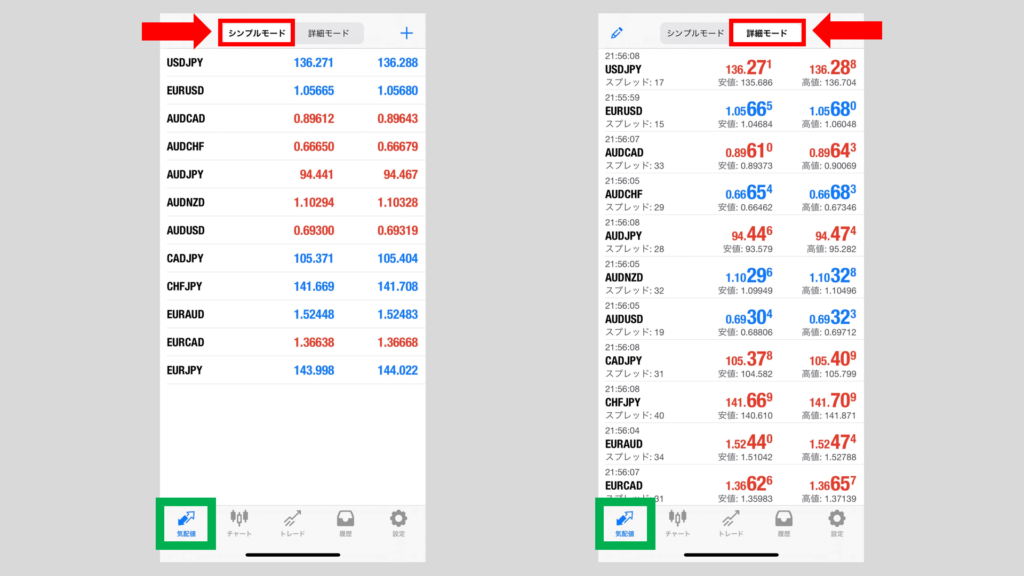
通貨ペアを追加する
右上にある「+ボタン」をタップしましょう。
シンボル追加が出てきますので、表示させたいジャンルを選びます。
FXの通貨ペアは「Forex」を選択します。通貨ペア一覧が出てくるので「+ボタン」を押して追加完了です。
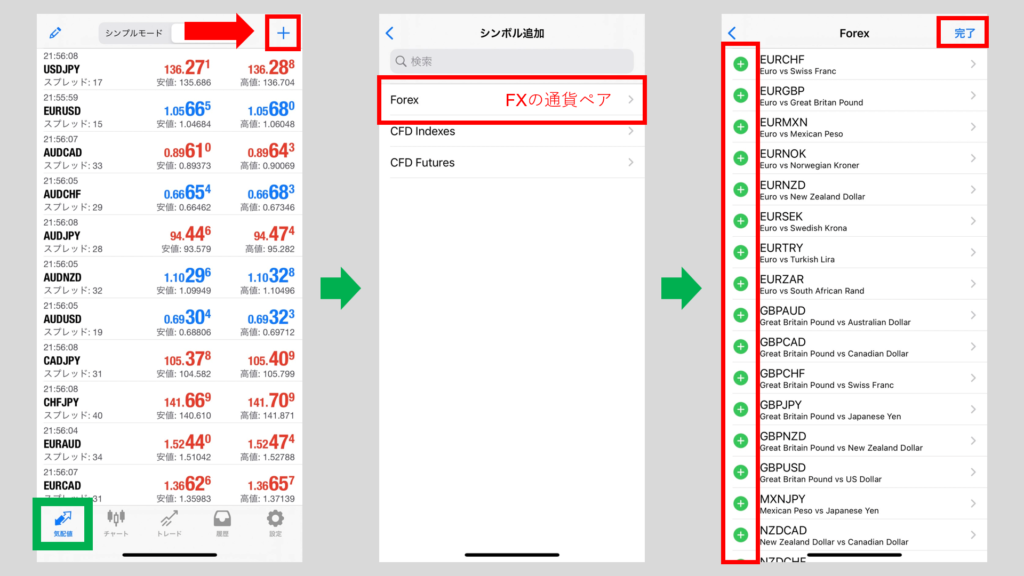
通貨ペアの入替・削除
左上にある「鉛筆」をタップすることで、通貨ペアの入替・削除ができます。
通貨ペア左の「〇」をタップして選択し、右上の「ゴミ箱ボタン」をタップすると通貨ペアの削除ができます。
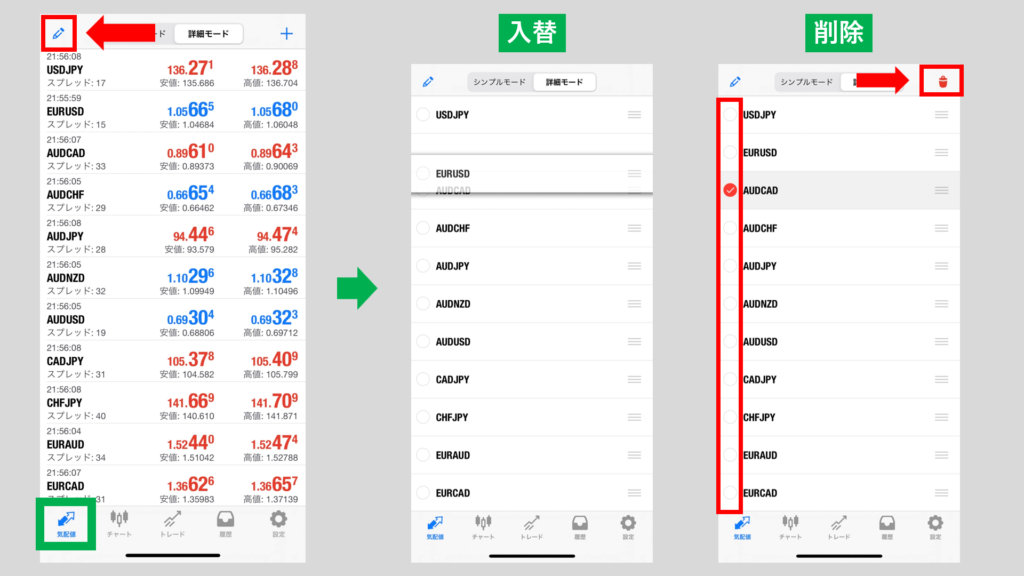
チャート
チャートでは、通貨ごとの時間足の切り替え・オブジェクト/インジケーターを使って分析する事ができます。
チャートに表示したい通貨ペアは、気配値から選択する事ができます。
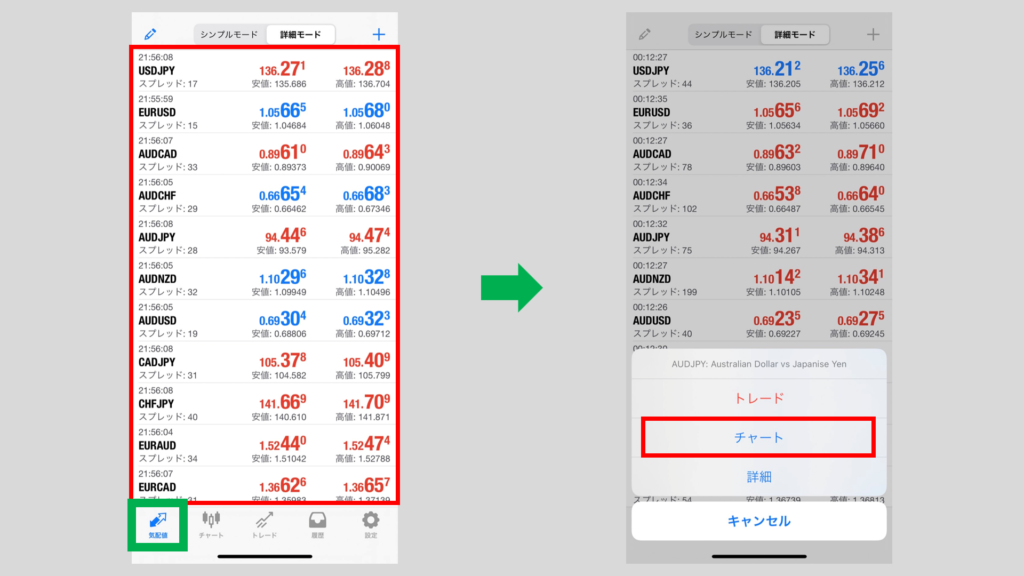
時間足の切り替え
「M1=1分足、M5=5分足、M15=15分足、M30=30分足、H1=1時間足、H4=4時間足、D1=日足、W1=週足、MN=月足」のそれぞれを切り替える事ができます。
左上の「現在の時間足」をタップすると切り替える事ができます。
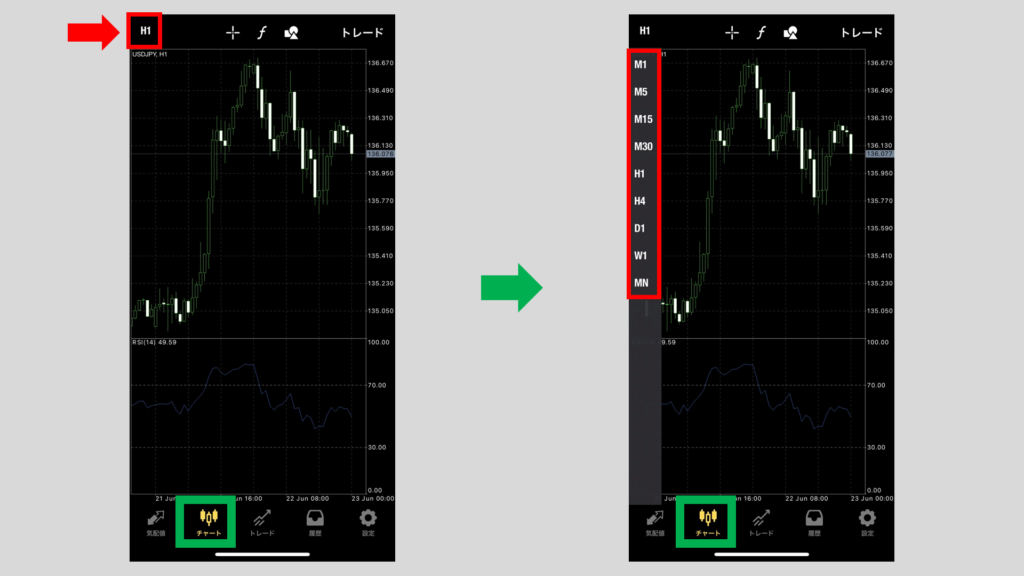
クロスヘアの表示
クロスヘアは、チャートの最上部の3つのアイコンのうち一番左のアイコンをタップする事で表示できます。
クロスヘアの中心の時間と値段がそれぞれ下と右に表示されています。
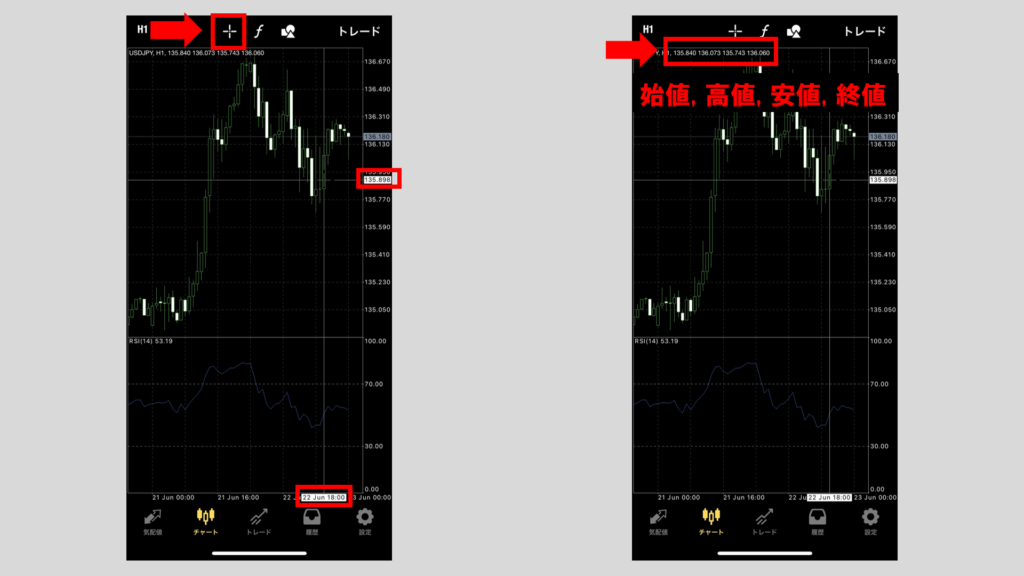
上の方に小さく書かれている4つの数字は4本値で、選択した時間足の「始値, 高値, 安値, 終値」を表しています。
インディケーターの追加/表示
インディケーターは、3つのアイコンのうち、真ん中のアイコンをタップすると表示させることができます。
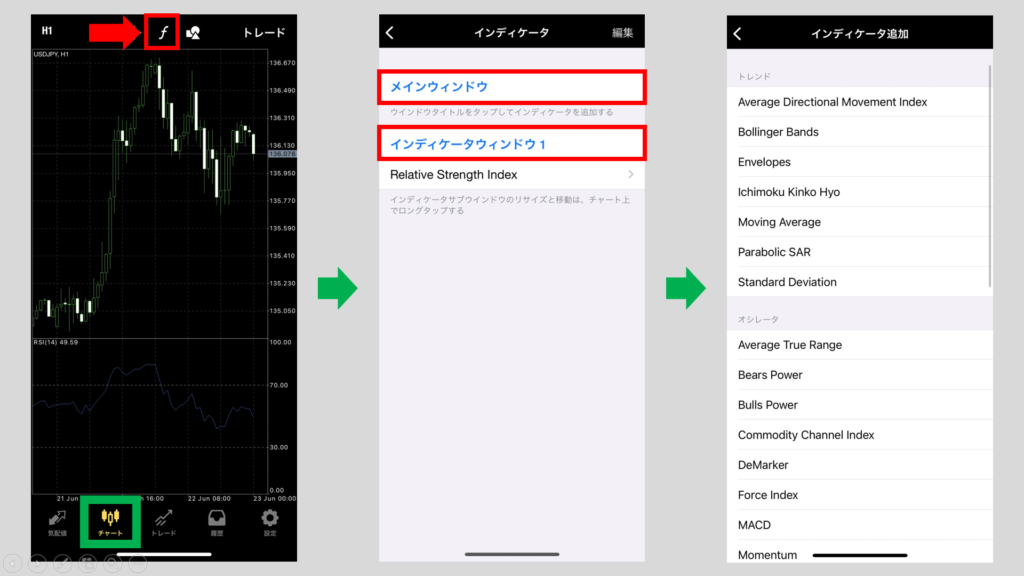
メインウィンドウは、チャート画面上に重ねて表示されるウィンドウです。
インディケータウィンドウは、チャート下部に表示されるウィンドウです。
MT4で使えるインディケーターは30種類以上もあります。
追加されたインディケーターは、管理画面の右上「編集」ボタンを押し、「マイナスボタン」を押す事で削除することができます。
オブジェクトの表示
オブジェクトは、3つのアイコンのうち、一番右のアイコンをタップして表示させることができます。
トレンドラインや水平線などを引きたい時に使います。
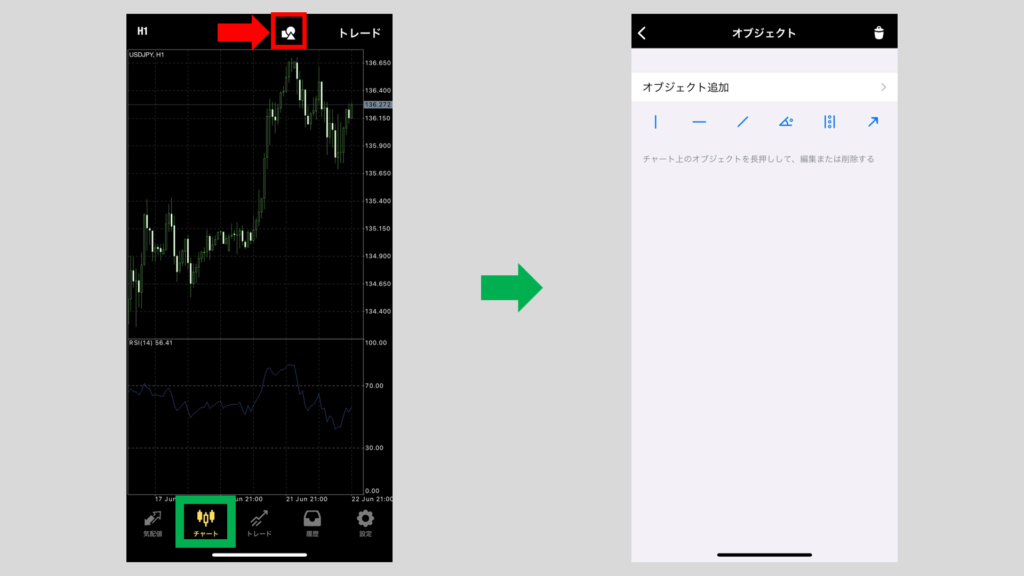
その他チャートの設定
チャートの種類の変更は、チャート画面をタップし「設定」を押すと開くことができます。
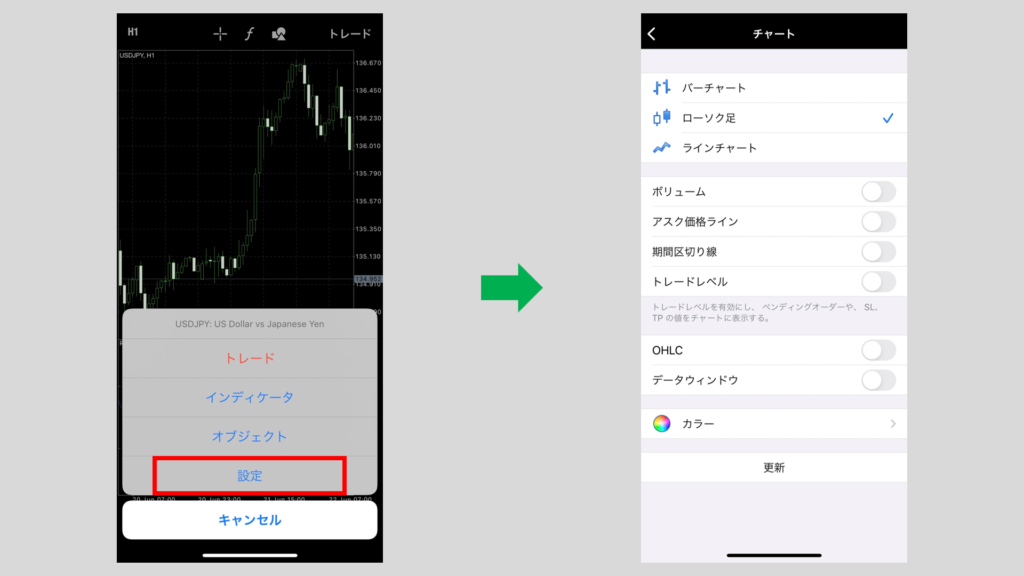
チャートの種類
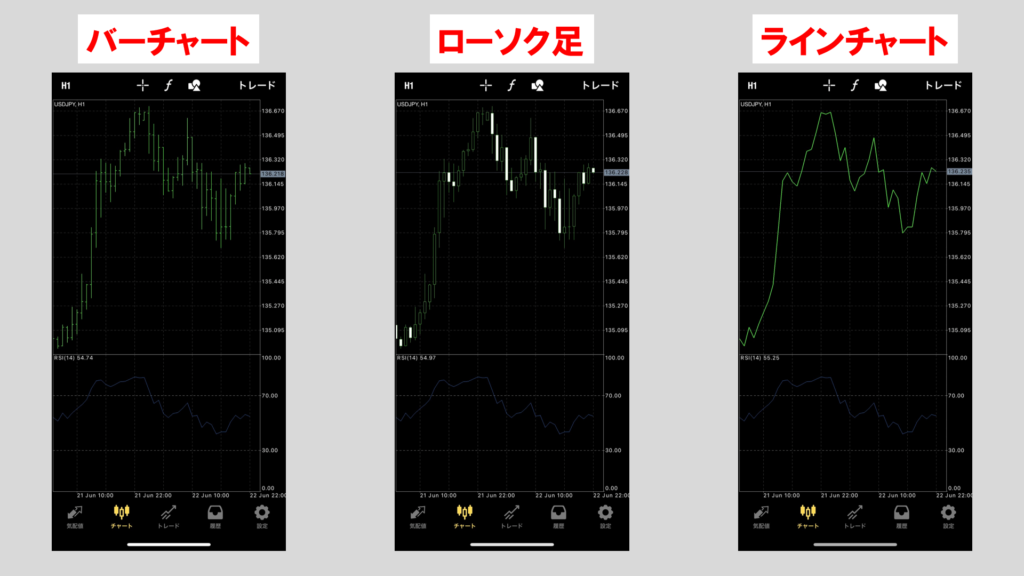
プロフィット
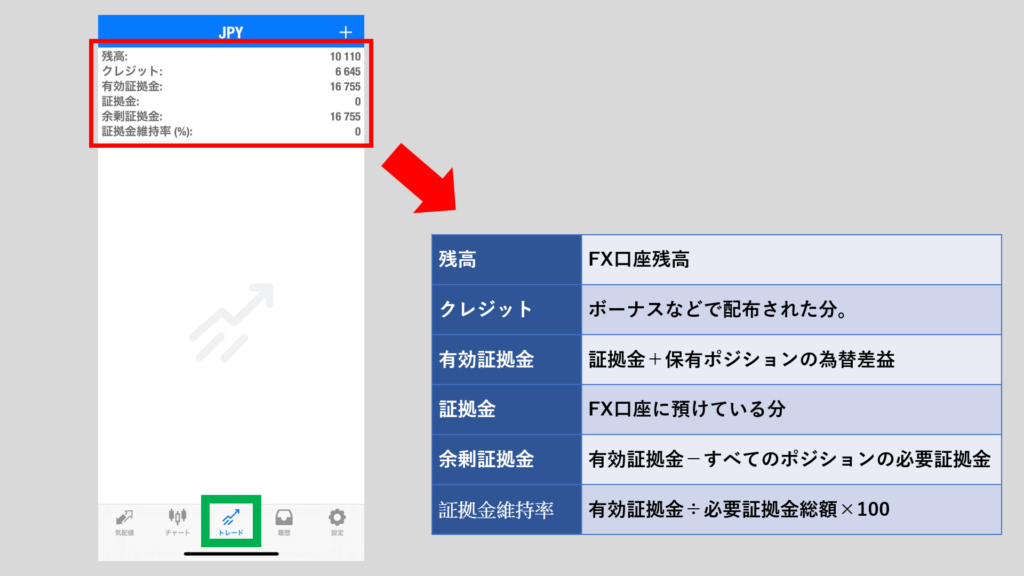
ポジション・オーダー
ポジションは、実際に保有しているポジションを表しています。
オーダーは、指値注文などの予約している注文を表しています。
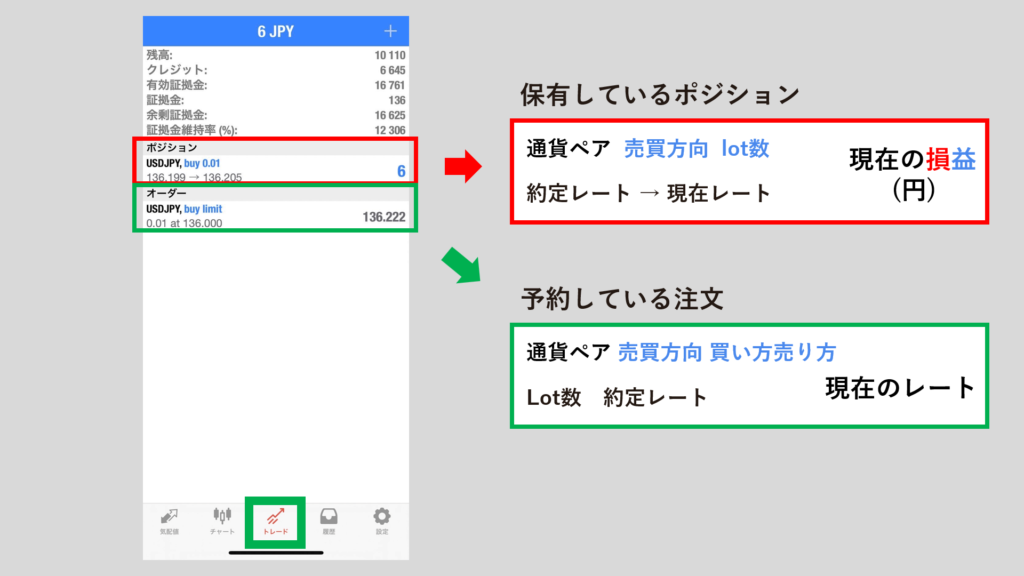
履歴
履歴は入出金の記録・取引の記録と損益をまとめています。
それぞれの取引をタップすると、詳細を見ることができます。
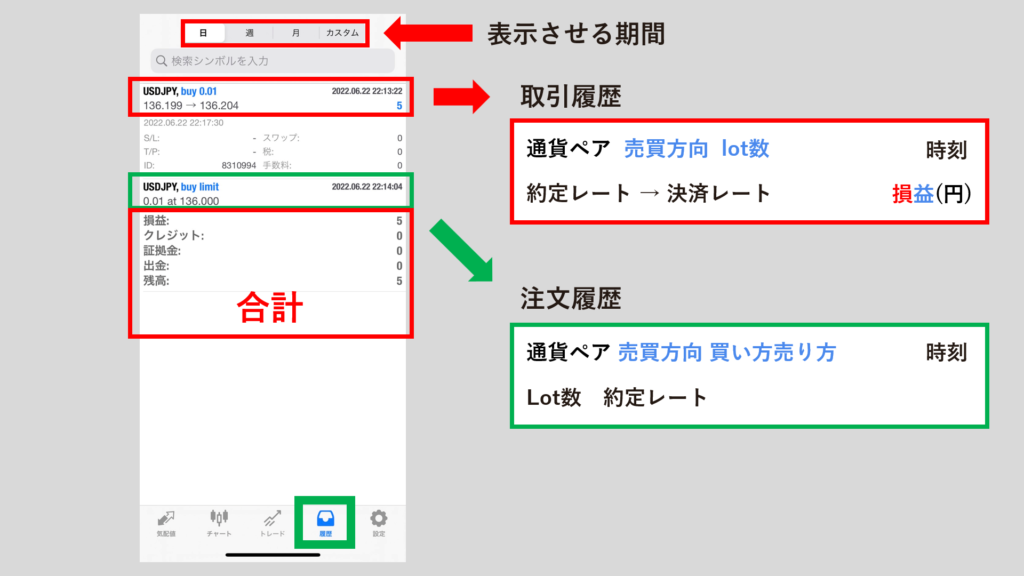
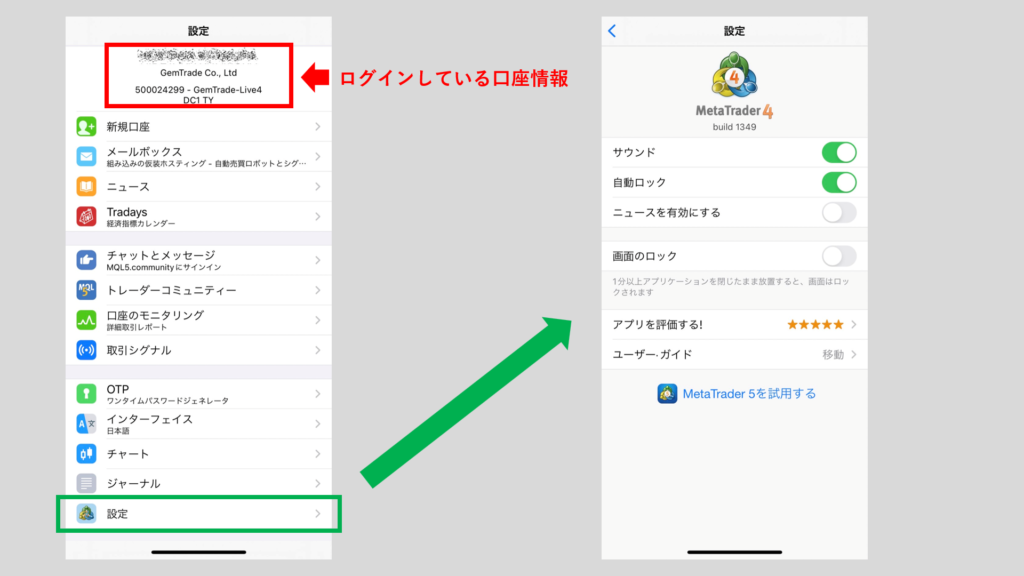
まとめ:MT4スマホアプリを使いこなそう!
MT4は最初こそ複雑に見えますが、慣れればどこでもプロ並みの分析・取引が可能になります。
✅ 気配値・チャート・トレードの3画面を中心に操作
✅ 成行注文で慣れたら指値・逆指値も活用
✅ 損切り・利確を必ず設定
✅ トレード履歴でPDCAを回す